Benutzeroberfläche von Fusion
Erkunden Sie die Benutzeroberfläche von Fusion, um während Ihrer ersten Schritte in der Anwendung zu erfahren, wo sich die Konstruktionswerkzeuge befinden.
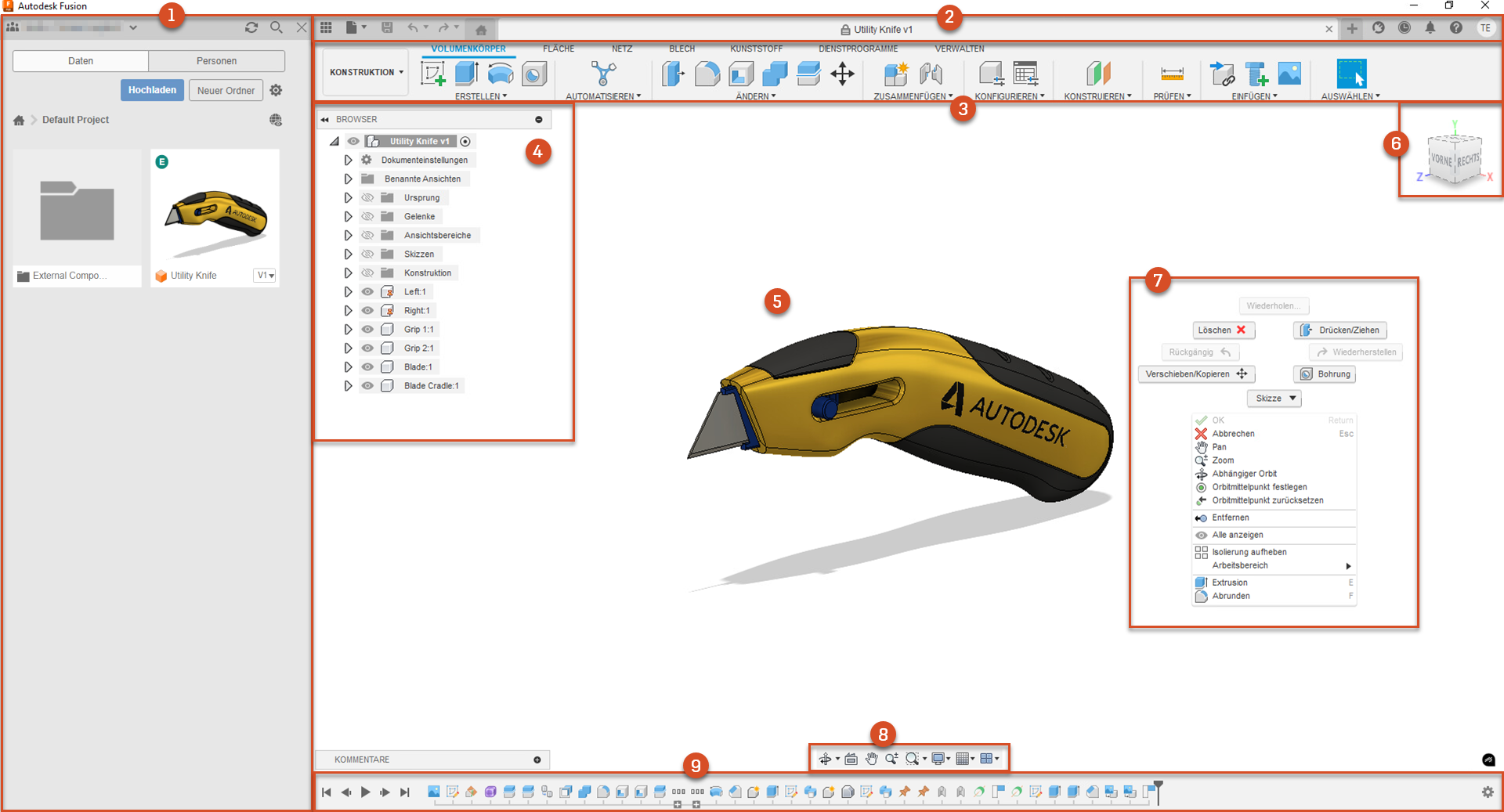
Gruppe Daten: Über die Gruppe Daten können Sie auf Hubs, Projekte und Konstruktionen zugreifen, Konstruktionsdaten verwalten und mit anderen Benutzern zusammenarbeiten.
Anwendungsleiste von links nach rechts:
Gruppe Daten
 : Blenden Sie die Gruppe Daten ein oder aus.
: Blenden Sie die Gruppe Daten ein oder aus.Menü Datei
 : Hier können Sie Konstruktionen erstellen, öffnen, hochladen, speichern, exportieren, wiederherstellen, austauschen und in 3D drucken.
: Hier können Sie Konstruktionen erstellen, öffnen, hochladen, speichern, exportieren, wiederherstellen, austauschen und in 3D drucken.Speichern
 : Speichern Sie eine unbenannte Konstruktion oder die Änderungen an einer Konstruktion.
: Speichern Sie eine unbenannte Konstruktion oder die Änderungen an einer Konstruktion.Rückgängig/Wiederherstellen

 : Machen Sie den letzten Vorgang rückgängig, oder stellen Sie ihn wieder her.
: Machen Sie den letzten Vorgang rückgängig, oder stellen Sie ihn wieder her.Derzeit geöffnete Registerkarten für Konstruktionen
Neue Konstruktion
 : Erstellen Sie eine neue Konstruktion.
: Erstellen Sie eine neue Konstruktion.Erweiterungen
 : Verwalten Sie den Zugriff auf Fusion-Erweiterungen.
: Verwalten Sie den Zugriff auf Fusion-Erweiterungen.Job-Status
 : Zeigen Sie den Job-Status sowie den Update-Status und Online-/Offline-Status von Fusion an.
: Zeigen Sie den Job-Status sowie den Update-Status und Online-/Offline-Status von Fusion an.Benachrichtigungscenter
 : Zeigen Sie Benachrichtigungen zu Updates, Hintergrund-Jobs und Tipps an.
: Zeigen Sie Benachrichtigungen zu Updates, Hintergrund-Jobs und Tipps an.Hilfe
 : Greifen Sie auf Lerninhalte, Dokumentation, Schnellstart-Optionen, Community-Ressourcen, technischen Support und Diagnosewerkzeuge zu, suchen Sie nach Updates, und erhalten Sie die neuesten Blog-Posts zu neuen Funktionen sowie Informationen zur Installation von Fusion.
: Greifen Sie auf Lerninhalte, Dokumentation, Schnellstart-Optionen, Community-Ressourcen, technischen Support und Diagnosewerkzeuge zu, suchen Sie nach Updates, und erhalten Sie die neuesten Blog-Posts zu neuen Funktionen sowie Informationen zur Installation von Fusion.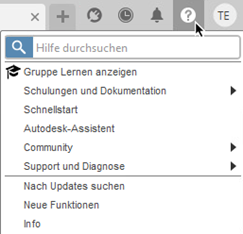
Klicken Sie auf Mein Profil, um folgende Schritte auszuführen:
- Greifen Sie auf Ihr Konto bei Autodesk Account zu.
- Passen Sie Ihre Fusion-Einstellungen an.
- Zeigen Sie Ihr Profil an, und bearbeiten Sie es.
- Melden Sie sich ab.
Werkzeugkasten: Wählen Sie den Arbeitsbereich aus, in dem Sie arbeiten möchten. Die Werkzeuge im Werkzeugkasten unterscheiden sich in jedem Arbeitsbereich. Der Werkzeugkasten ist in Registerkarten unterteilt, auf denen die Werkzeuge in logischen Gruppen zusammengefasst sind.
Arbeitsbereiche: Fusion verwendet Arbeitsbereiche, um zu steuern, welche Befehle verfügbar sind und welche Daten erstellt werden.
- Menü Arbeitsbereich: Wählen Sie einen Arbeitsbereich aus, zu dem gewechselt werden soll.
Registerkarten: Jeder Arbeitsbereich ist in Registerkarten unterteilt, die logische Gruppen zusammengehöriger Werkzeuge enthalten.
- Kontextabhängige Registerkarten: Einige Befehle aktivieren eine kontextabhängige Registerkarte, z. B. Skizze. Die kontextabhängige Registerkarte wird im Werkzeugkasten zusammen mit den anderen Registerkarten des Arbeitsbereichs angezeigt, während die kontextabhängigen Werkzeuge aktiv sind.
- Kontextabhängige Umgebungen: Manche Befehle aktivieren eine kontextabhängige Umgebung, z. B. Form. Die kontextabhängige Umgebung wird im Werkzeugkasten angezeigt. Ihre Registerkarten ersetzen die Vorgaberegisterkarten im aktuellen Arbeitsbereich, bis Sie die kontextabhängige Umgebung verlassen.
Browser: Listet Objekte in der Baugruppe auf (Komponenten, Körper, Skizzen, Ursprünge, Gelenke, Konstruktionsgeometrie usw.), und ermöglicht es Ihnen, die Sichtbarkeit von Objekten zu steuern.
Baugruppe im Ansichtsbereich: Klicken Sie, um Objekte aus der Baugruppe im Ansichtsbereich auszuwählen.
ViewCube: Umkreisen Sie Ihre Konstruktion, oder sehen Sie sie aus unterschiedlichen Positionen an.
Minimenü: Klicken Sie mit der rechten Maustaste in den Ansichtsbereich, um auf das Minimenü zuzugreifen, das häufig verwendete Befehle im Rad- und zusätzliche Befehle im Überlaufmenü enthält.
Navigationsleiste: Enthält Befehle zum Zoomen, Schwenken und Umkreisen Ihrer Konstruktion sowie Anzeigeeinstellungen zum Steuern der Darstellung der Benutzeroberfläche und der Darstellung von Konstruktionsbaugruppen im Ansichtsbereich.
Zeitachse: Listet die in Ihrer Konstruktion durchgeführten Operationen auf. Klicken Sie mit der rechten Maustaste auf die Zeitachse, um Änderungen vorzunehmen. Ziehen Sie Vorgänge zum Ändern der Reihenfolge, in der sie berechnet werden (nur im Modus Parametrische Modellierung).
Weitere Informationen zu anderen Bereichen der Fusion-Benutzeroberfläche finden Sie in den Themen unter Referenz.